4.5 ボリュームの管理
ボリューム (ディレクトリパスの短縮名) は、UNIX ファイルシステムに存在します。ネットワーククライアントはボリューム名を、net use コマンドと map コマンド、それに対応する Windows のコマンド、Macintosh チューザーのボリュームリストで使用します。ボリュームディレクトリを作成し、所有者 (ユーザーとグループ) とファイル保護マスクを割り当てることができます。
ファイルサービスでエクスポートできるのは、UNIX ファイルシステムのうちボリュームとして定義されている部分だけです。クライアントがボリュームにアクセスできるようにするには、1 つまたは複数のサービスからそのボリュームを参照する必要があります。
ボリュームを作成、変更、削除する手順を次に示します。
-
次のリンクをたどります。
-
「System」->「Volumes」
「Volumes」画面が表示されます。
-
-
変更または削除するボリューム名をリストから選択するか、追加するボリューム名をテキストフィールドに入力します。ボリューム名の長さは、LM-NT-OS/2 レルムでは 12 文字まで、NetWare レルムでは 15 文字まで、AppleTalk レルムでは 27 文字までです。この上限を超えた長さのボリューム名も作成できますが、名前の上限があるクライアント側では、そのようなボリューム名はブラウズリストに表示できません。ボリュームがまったく存在しない場合、ボリュームリストは空になっています。
-
「Create」、「Modify」、「Delete」のいずれかをクリックします。ボリュームへの参照が作成されている場合は、ファイルサービスからボリュームへの参照を削除してからでなければ、そのボリュームを削除できません。そのためには、「Modify」をクリックし、「Update Volume Definition for volumename」画面の下部で、選択されているファイルサービスをクリアします。ファイルサービスをクリアするにはそのサービスをクリックしますが、web ブラウザがそれに応答しない場合は、Control キーまたは Shift キーを押したままファイルサービスをクリックします。ボリュームが存在しない場合、「Modify」と「Delete」ボタンは表示されません。
「Create」をクリックすると、次のような「New Volume Definition」画面が表示されます。ステップ 4 に進みます。
「Modify」をクリックすると、次の「New Volume Definition」画面に類似した「Update Volume Definition for volumename」画面が表示されます。ステップ 4 に進みます。
「Delete」をクリックすると、「Confirmation」画面が表示されるので、「OK」をクリックします。ステップ 4 には進みません。
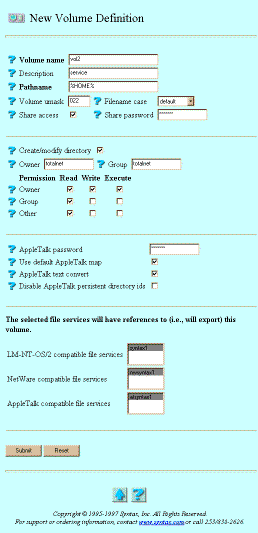
-
必要に応じて次の属性値を入力または選択します。
-
「Volume name」- net use コマンドと map コマンド、それに対応する Windows のコマンド、Macintosh チューザーのボリュームリストで使用するボリューム名。「Modify」をクリックした場合、この属性は表示されません。
-
「Description」-「ネットワークコンピュータ」ウィンドウや、「チューザー」ウィンドウ、net view コマンドで表示されるボリュームの説明。
-
「Pathname」- ボリュームの仮想ルートとなる UNIX ディレクトリを、"/" で始まる完全ディレクトリパスで指定します。クライアントはこのボリュームまたはこのボリュームパスの下の接続ポイントに接続できますが、このパスより上にあるファイルやディレクトリを見ることはできません。ボリューム同士はオーバーラップできます。つまり、あるボリュームのルートが別のボリューム内にあってもかまいません。TAS は、パス名に含まれる以下の文字列を接続時に解決します。
-
「%USER%」- ユーザー名
-
「%GROUP%」- ユーザーのプライマリグループ
-
「%CLIENT%」- クライアント名
-
「%HOME%」- ユーザーのホームディレクトリ
-
「%SYSTEM%」- システム名
-
「%REALM%」- レルム名 (NW、NB、AT のどれか)
-
「%SERVICE%」- ファイルサービス名
-
「%%」- パーセント記号
-
「Volume umask」- このボリューム上に作成されるファイルのデフォルトのアクセス権。この指定は、ファイルサービスに定義されている umask よりも優先されます。ファイルサービスに定義されている umaskがこの属性のデフォルト値になります。この属性は、これから作成されるファイルだけに適用されます。既存ファイルのアクセス権には適用できません。
-
「Filename case」- このボリュームにおけるファイル名の大文字小文字の処理方法を次の中から選択します。
「lower」
TAS がサーバーに保存したファイル名と同じ。クライアントが大文字小文字を区別して入力しても、大文字小文字が同一視されます。クライアントは、大文字小文字を混在させたファイル名を表示できますが、大文字小文字を区別しないでファイル名を指定してもそのファイルにアクセスできます。このオプションを選択すると、クライアントが入力したとおりのファイル名を期待している UNIX アプリケーションで問題が起きることがあります。
「default」
「preserve」と同じです。
「preserve」
「lower」と似ていますが、クライアントと UNIX アプリケーションのどちらからも、クライアントで指定したとおりに大文字小文字を区別したファイル名が表示できます。ただし、クライアントは大文字小文字を区別しないでファイル名を指定してもそのファイルにアクセスできます。
-
「Share access」- 共有レベルのセキュリティモードサービスからこのボリュームにアクセスできるようにするオプション。この機能がサポートされるのは、LM-NT-OS/2 レルムだけです。このオプションを選択しないと、ユーザーがこのボリュームにアクセスできるのは、ユーザーレベルのセキュリティサービスを使用する場合だけです。このオプションを選択すると、ユーザーがボリュームにアクセスしようとしたときに「Share password」で指定したパスワードが要求されます。
-
「Share password」- ユーザーが共有モードのボリュームにアクセスするときに要求されるパスワード。このオプションは、「Share access」を選択した場合にのみ有効です。このフィールドにパスワードを指定しなければ、ユーザーはパスワードなしで共有モードのボリュームにアクセスできます。既存パスワードはアスタリスク (*) で表示されます。既存パスワードは、削除されるか別のパスワードが入力されるまで有効です。パスワードを「#」にすると、TAS はこのボリュームへの共有モードのアクセスをすべて拒否します。TAS に接続しようとして接続パスワードを要求されたときは、ユーザーは、パスワードに含まれる各大文字の前にチルド記号 (‾) を付けて入力しなければなりません。
-
「Create/modify directory」- 画面のこのセクションと「Pathname」フィールドの指定に従って、ボリュームディレクトリを作成または変更するオプション。このオプションはディレクトリパスの最下位レベルだけしか作成できないので、ディレクトリを新規作成するときはその親ディレクトリが存在していなければなりません。
-
「Owner」- UNIX ディレクトリの所有者。
-
「Group」- UNIX ディレクトリの所属グループ。
-
「Permission」(Owner、Group、Other に対する Read、Write、Execute のアクセス権) - UNIX ディレクトリに対する次のファイルアクセス権を指定します。
「Read」
ディレクトリ内のファイル名の読み込み許可
「Write」
ディレクトリ内のファイルの作成と削除の許可
「Execute」
ディレクトリへのアクセスの許可
-
「AppleTalk password」- AppleTalk 互換クライアントがこのボリュームにアクセスするときのパスワードで、「Share password」とは異なります。既存パスワードはアスタリスク (*) で表示されます。既存パスワードは、削除されるか別のパスワードが入力されるまで有効です。
-
「Use default AppleTalk map」- AppleTalk レルムに対して、ファイル、Macintosh タイプ、所有アプリケーション間のファイル名マッピングを指示するオプション。
-
「AppleTalk text convert」- TAS が UNIX と Macintosh のテキストファイル形式を自動的に対応付けるようにするためのオプション。AppleTalk レルムのサービスに接続するクライアントにだけ適用されます。
-
「Disable AppleTalk persistent directory ids」- Macintosh クライアントが複数セッションをとおして同じディレクトリ ID を保持する機能を無効にするオプション。このオプションを選択すると、TAS は 1 つのクライアントセッション中だけ、ディレクトリ ID を保持すればよくなり、MacOS エイリアス機能のような永久 ID に依存する機能をファイルサービスへの後続セッションにまで引き継ぐ必要がなくなります。通常はこのオプションを選択する必要はありません。非常に大きなボリュームでは、ディレクトリ ID を追跡するためのオーバーヘッドが大きくなることがあります。その場合は、このオプションを選択してください。
-
「LM-NT-OS/2 compatible file services」- LM-NT-OS/2 互換ファイルサービスのリスト。このボリュームを参照するファイルサービスをこのリストから選択します。
-
「NetWare compatible file services」- NetWare 互換ファイルサービスのリスト。このボリュームを参照するファイルサービスをこのリストから選択します。
-
「AppleTalk compatible file services」- AppleTalk 互換ファイルサービスのリスト。このボリュームを参照するファイルサービスをこのリストから選択します。
-
-
「Submit」をクリックします。
「Creating new Volume Definition for volumename」画面または「Updating Volume Definition for volumename」画面が表示されます。
-
「OK」をクリックします。
UNIX コマンドラインからボリュームを管理するには、tnvolume コマンドを使用します。
- © 2010, Oracle Corporation and/or its affiliates
